ystalDiskMark是一款可以测试用户硬盘或者存储设备的软件,这款根据非常的小巧,不会占用用户太多的内存,功能特别强大,被广泛用于磁盘性能测试,操作非常的简单,用户只需要简单点击几下,就能立刻开始测试过程,满足不同用户的需求,感兴趣的小伙伴就快来下载体验吧。
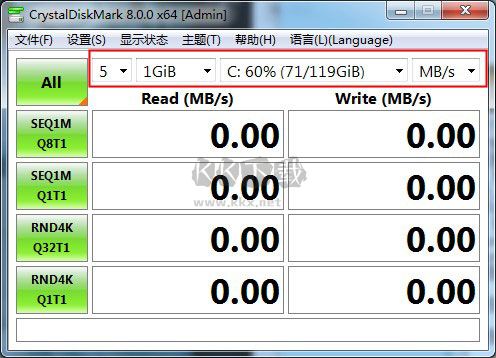
ystalDiskMark常见问题
测试速度低:如果您的测试速度比预期的要低,可能是由于以下原因导致的:
硬盘正在进行其他任务:请确保在测试期间没有其他磁盘活动,如文件复制或后台进程。
驱动程序不是最新版本:尝试更新您的硬盘驱动程序,以确保获得最佳性能。
硬件问题:如果以上方法都无效,请考虑检查硬件连接或更换硬盘。
测试结果不一致:如果您在多次运行测试时得到不同的结果,可能是由于以下原因:
磁盘缓存:某些硬盘可能具有缓存,这可能会影响测试结果。您可以尝试禁用硬盘缓存来获得更一致的结果。
系统资源:确保在运行测试时没有其他程序在后台运行,以免影响测试的一致性。
无法找到磁盘:如果CrystalDiskMark无法找到您要测试的磁盘,可能是由于以下原因:
驱动程序问题:确保您的磁盘驱动程序已正确安装并正常工作。
未分配或未初始化磁盘:如果磁盘是新的或从其他系统中移动过来的,请确保已对其进行分区和初始化操作。
磁盘故障:如果经过上述步骤后仍然无法找到磁盘,则可能存在磁盘故障的可能性。
测试时间过长:如果测试时间比预期的要长,可能是由以下原因导致的:
磁盘容量:较大容量的磁盘可能需要更长的测试时间。请耐心等待测试完成。
选择的测试模式:某些测试模式可能需要更长的时间才能完成,比如连续写入模式。您可以尝试选择其他测试模式进行比较。
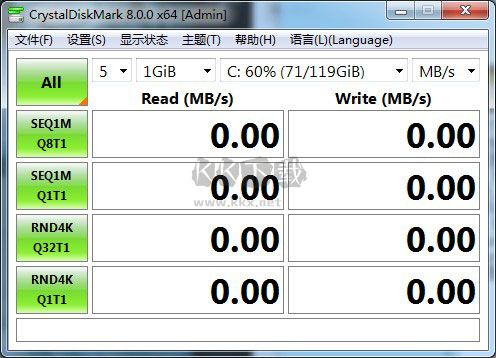
测试数据说明
CrystalDiskMark测试数据:
第一栏表示当前测试的硬盘分区
第二栏表示当前硬盘的读写速度
第三栏表示硬盘4K文件多线程随机读写速度
第四栏表示硬盘的连续读写速度
第五栏表示硬盘4K小文件单线程随机读写速度
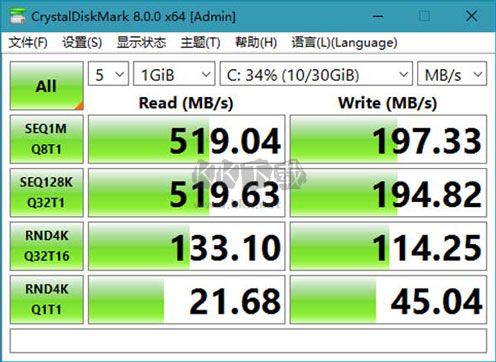
ystalDiskMark软件特色
1、快速方便的部署
应用程序在安装过程中运行得相当快。除了目标目录之外,没有其他需要配置的内容。但是,注意每一步,因为您可能最终会安装不同的主页和其他应用程序。
2、将您的HDD置于范围内
这个应用程序是为了帮助你了解你的硬盘,所以它有能力测量顺序和随机读/写速度,同时通过一个简单的界面向用户显示所有细节。整个外观是为了使应用程序非常友好,所以您将获得的所有信息后,进行测试将显示在主窗口。
3、把工作做得很快
谈到测试,Crystal DiskMark只需要几分钟就可以执行所有的基准测试。为了获得最准确的结果,建议在按“开始”按钮之前关闭所有其他应用程序。
4、很少使用系统资源
这个工具不会给您的处理器和RAM带来很大的压力,但是最好在Crystal DiskMark执行测试时不要打开文档,无论是顺序读或写,还是随机读取或写4KB/512 KB。
ystalDiskMark软件功能
在CrystalDiskMark界面可以选择测试次数,测试文件大小和测试对象,点击下面一排按钮就可以进行单个文件读写或者512kb、4kb的多个小文件读写测试。其实这类软件对硬盘没什么意思,我留在电脑里面是测试优盘的速度用的,有需要的朋友可以试试自己的优盘读写速度怎么样。按照网上的说法:
USB1.1的读速一般为630KB,写速一般为520KB;USB2.0的读速一般为1.5MB,写速一般为1.0MB。说到u盘多一句,选购的时候最好选择插在电脑上10分钟不发热的型号,现在有的优盘插电脑上5分钟就开始热起来了,质量实在令人担心,在电脑上用得久了岂不是会烫手。
我手里用的是6年前买的一个奥美嘉的32MB黑匣子优盘,插电脑上半天都几乎不会升温,这么多年没一次丢过数据,非常喜欢,就是容量小了点,现在想买大点的还没有那个时候那种质量的了,哎(和电视机情况似乎类似)。

